在Excel中创建钟形曲线图
钟形曲线图也被称为正态分布曲线图,反映了随机变量的分布情况。在钟形曲线图中,最高点是发生概率最高的点,而曲线两侧的概率逐渐减少,如下截图所示。
通常,钟形曲线图用于评估考试成绩或员工绩效考核,这有助于您识别团队中的最佳、平均和较差表现者。本教程将介绍如何在Excel工作表中创建钟形曲线图。
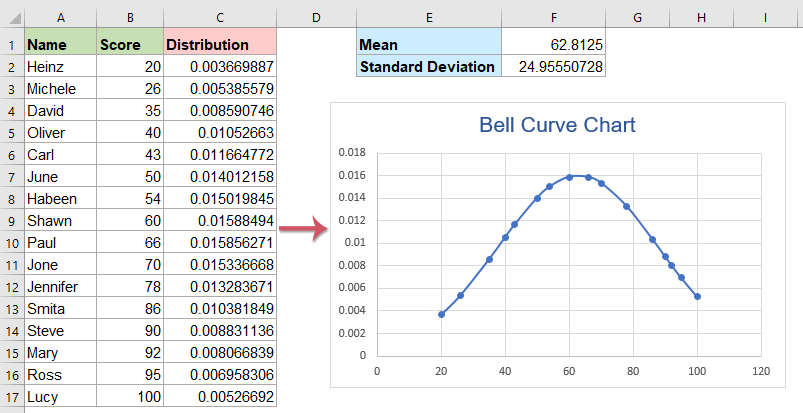
在Excel中创建钟形曲线或正态分布曲线图
假设您有一份所有学生的分数列表,现在您想根据这些分数创建一个钟形曲线图。请按照以下步骤操作:
1. 单击“分数”列中的某个单元格,然后点击 数据 > 从小到大排序,以升序方式对数据进行排序,见截图:
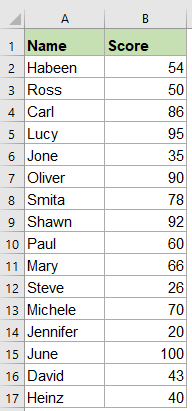 | 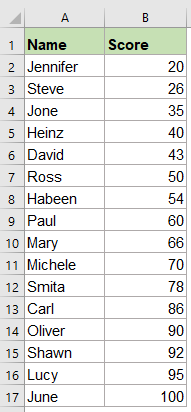 |
2. 现在,您需要计算两个辅助值:平均值和标准差值,请分别在单元格F1和F2中应用以下公式:
平均值: =AVERAGE(B2:B17)
标准差: =STDEV.P(B2:B17)
标准差: =STDEV.P(B2:B17)
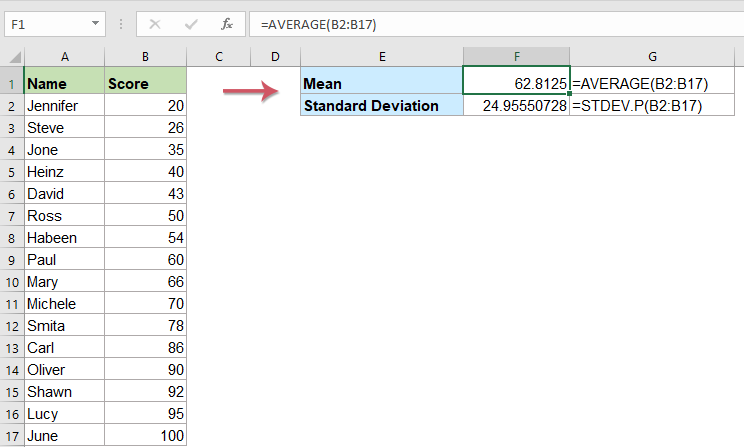
3. 获得这两个辅助值后,请在原始数据旁边创建一个辅助列,在单元格C2中输入以下公式:
=NORM.DIST(B2,$F$1,$F$2,FALSE) Excel 2010或更高版本
=NORMDIST(B2,$F$1,$F$2,FALSE) Excel 2007或更早版本
=NORMDIST(B2,$F$1,$F$2,FALSE) Excel 2007或更早版本
4. 然后,向下拖动填充柄以将此公式应用到所需单元格。
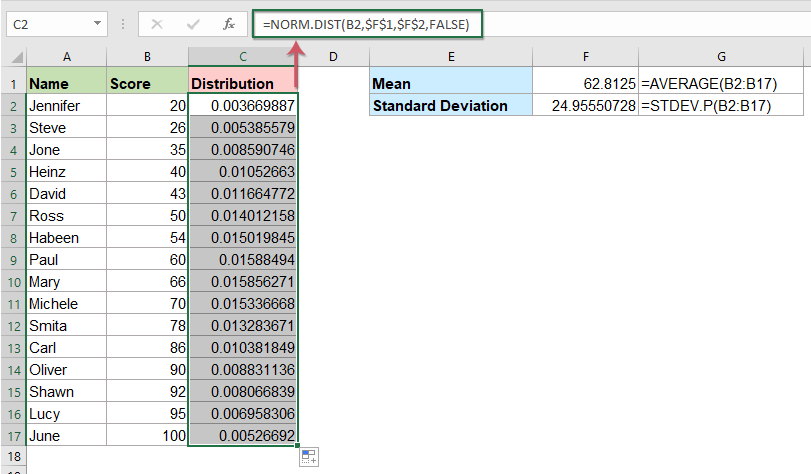
注意:在上述公式中,B2是包含分数值的单元格,F1是平均值, F2是上一步计算出的标准差值。
5. 接着,选择“分数”列和新辅助列中的数据,点击 插入 > 插入散点图(X,Y)或气泡图 > 带平滑线和数据标记的散点图,见截图:

6. 随后,立即生成了一个钟形曲线图。从图表中可以看到,分数较低的学生位于曲线左侧,分数较高的学生位于曲线右侧,而大多数学生集中在曲线中间部分,见截图:

7. 最后,您可以更改图表标题为自定义内容,见截图:

下载钟形曲线图示例文件
视频:在Excel中创建钟形曲线图
最佳的办公生产力工具
Kutools for Excel - 助您脱颖而出
| 🤖 | Kutools AI 助手: 基于智能执行革新数据分析:智能执行 | 生成代码 | 创建自定义公式 | 分析数据并生成图表 | 调用Kutools函数… |
| 热门功能:查找、突出显示或标记重复项 | 删除空行 | 合并列或单元格而不丢失数据 | 无公式四舍五入 ... | |
| 超级VLookup:多条件 | 多值 | 跨多表 | 模糊查找... | |
| 高级下拉列表:简易下拉列表 | 级联下拉列表 | 多选下拉列表... | |
| 列管理器: 添加指定数量的列 | 移动列 | 切换隐藏列的可见性状态 | 比较列以 选择相同和不同的单元格 ... | |
| 精选功能:网格聚焦 | 设计视图 | 增强编辑栏 | 工作簿与工作表管理器 | 资源库(自动文本) | 日期提取 | 合并工作表 | 加密/解密单元格 | 按列表发送电子邮件 | 超级筛选 | 特殊筛选(筛选粗体/斜体/删除线...) ... | |
| 顶级15个工具集:12 种文本工具(添加文本,删除特定字符 ...) | 50+ 种图表 类型(甘特图 ...) | 40+种实用 公式(基于生日计算年龄 ...) | 19 种插入工具(插入二维码,从路径插入图片 ...) | 12 种转换工具(小写金额转大写,汇率转换 ...) | 7 种合并与拆分工具(高级合并行,拆分Excel单元格 ...) | ... 及更多 |
使用您偏好的语言来操作Kutools——支持英语、西班牙语、德语、法语、中文等40多种语言!
Kutools for Excel拥有超过300项功能,确保您需要的功能只需一键即可实现...
Office Tab - 在Microsoft Office(包括Excel)中启用标签式阅读和编辑
- 一秒内在数十个打开的文档之间切换!
- 每天为您减少数百次鼠标点击,告别鼠标手。
- 当查看和编辑多个文档时,您的生产力提高50%。
- 为Office(包括Excel)带来高效的标签页,就像Chrome、Edge和Firefox一样。
